فوتوماتيكس Photomatix - برنامج التاثيرات الخاص بالمصورين photography
سنتعلم في هذا الدرس كيفية تصحيح ألوان الصور الفوتوغرافية مع إضافة تأثير عالي الدقة HD عليها باستخدام برنامج Photomatix وهو برنامج مخصص للمصورين ويمتاز بإضافة تأثيرات اكثر من رائعة على الصور، بالإضافة إلى برنامج فوتوشوب. الصور التالية تشرح الفرق (على اليمين هو الصورة بعد معالجتها وعلى اليسار الصورة الأصلية):
الصورة المُستخدمة للشرح في هذا الدرس:
نبدأ بفتح برنامج Photomatix ومن الواجهة الرئيسية نختار Load a single photo لإستدعاء الصورة المراد التعديل عليها إلى البرنامج:
ستنبثق نافذة أخرى منها نقوم بإختيار الصورة التي نريد ثم نضغط على open:
الآن أصبحت الصورة جاهزة لإضافة التأثيرات عليها، من نفس الواجهة نضغط على Tone Map:
بعد الضغط على Tone map انتظر قليلاً ثم سترى نافذة أخرى فيها الصورة بعد إضافة التأثير عليها وخيارات اُخرى:
- بإمكانك التنقل بين هذه التأثيرات المختلفة، كل واحد منها له طابعه الخاص.
- خيارات للتعديل اليدوي، في حال ازدادت الإضاءة مثلا بامكانك التحكم فيها عن طريق تلك القيم.
- بعد الإنتهاء من اختيار التأثير المناسب لصورتك اضغط على Apply.
وسيتم تطبيق التأثير على الصورة بعد الضغط على Apply.
كما شرحنا سابقا؛ ستعود للواجهة الرئيسية للبرنامج ثم اضغط على Save Final Image لحفظ الصورة كما بالصورة التالية:
بعدَ حفظ الصورة نغلق برنامج الفوتوماتكس ونتوجه لبرنامج الفوتوشوب حيث سنعمل على تصحيح ألوان الصورة.
في برنامج الفوتوشوب نقوم بإستدعاء الصورة التي قمنا بإضافة التاثيرات عليها والصورة الأصلية معاً كالتالي:
توجه إلى الزر الذي يُشير اليه السهم بالصورة أعلاه واضغط عليه ستنبثق نافذة صغيرة اختر الخيار الموضح بالصورة التالية:
من جديد ستلاحظ إنبثاق نافذة اخرى، هذه الأخيرة لها فوائد عِدة ستكتشفها من خلال التنقل بين التأثيرات المُتاحة فيها، في الوقت الرآهن اختر التأثير الموضح بالصورة التالية:
ستلاحظ بأن ألوان الصورة قد تغيرت للأفضل، فقط تبقى مشكلة الإضاءة الحادة قليلاً. من نفس النافذة السابقة اختر Curves لتعديل الإضاءة كما بالصورة أدناه:
بعد اختيار الخيار الموضح أعلاه؛ ستأتيك نافذة صغيرة فيها مُربع تمكنك من التحكم في إضاءة الصورة كما الصورة التالية:
الخطوة الأخيرة، قم بعمل قناع Mask على الصورة التي قمنا بالتعديل عليها ببرنامج Photomatix كما هو موضح أدناه:
إختر اللون الأسود ثم توجه إلى قائمة الفُرش وطبق الإعدادت التالية:
عُد إلى طبقة القناع Mask وابدء بالمسح فوق الصورة، ستلاحظ إنخفاضا بالإضاءة وبذلك تكون قد أتممت الخطوات بنجاح.
+ إنشاء موضوع جديد
النتائج 1 إلى 1 من 1
-
03-09-2017, 15:32 #1Status
- Offline





- تاريخ التسجيل
- Apr 2014
- الدولة
- Egypt
- المشاركات
- 4,632
 Engineering and Technology
Engineering and Technology
- معدل تقييم المستوى
- 10
 فوتوماتيكس Photomatix - برنامج التاثيرات الخاص بالمصورين photography
------------------------------------------------------------------------
فوتوماتيكس Photomatix - برنامج التاثيرات الخاص بالمصورين photography
------------------------------------------------------------------------
شركة رايز للهندسة و التكنولوجيا Rise Company for Engineering & Technology
------------------------------------------------------------------------
Web Hosting | Web Designing | E-Marketing
رقم # 1 فى خدمات الشركات Business Services
استضافة مواقع Web Hosting - عمل ايميل شركة Business Emails
تصميم موقع شركة Web Design - تسويق الكترونى على جوجل Google Adwords
www.rise.company | www.rise.company/emails
ملحوظة : جميع خدماتنا مخصصة للشركات فقط وغير متاحة للافراد
وليس لنا اى منتجات او صيانة نهائيا! يرجى الانتباه الى ذلك.
المواضيع المتشابهه
-
معالجة الصور الفوتوغرافى Post production / Photography
بواسطة Rise Company في المنتدى قسم الفوتوغرافي Photographyمشاركات: 0آخر مشاركة: 03-09-2017, 15:09 -
[عرض] دورة النص الاعلاني والتصميم الخاص
بواسطة starsrv.com في المنتدى رايز الإعلانات التجارية Rise Advertiseمشاركات: 0آخر مشاركة: 07-10-2016, 18:56 -
جميع كاتات الشوتوكان البونكاي الخاص
بواسطة Eng Amr Adel في المنتدى قسم ألعاب السحر والذكاء والقوةمشاركات: 12آخر مشاركة: 08-08-2011, 01:51 -
الغذاء الخاص بفطام الكيتنز
بواسطة Aya Adel في المنتدى قسم الحيوان و النباتمشاركات: 1آخر مشاركة: 13-04-2011, 14:48




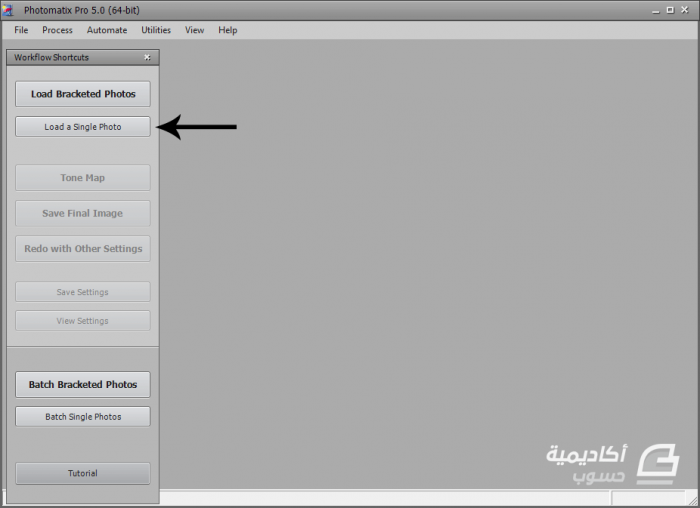
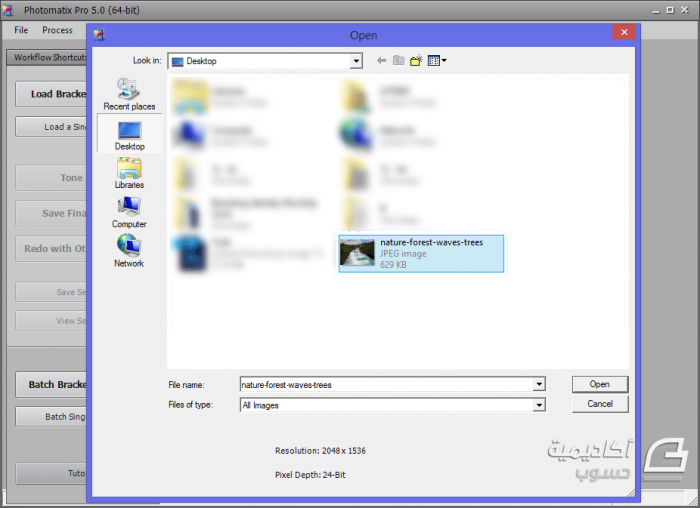
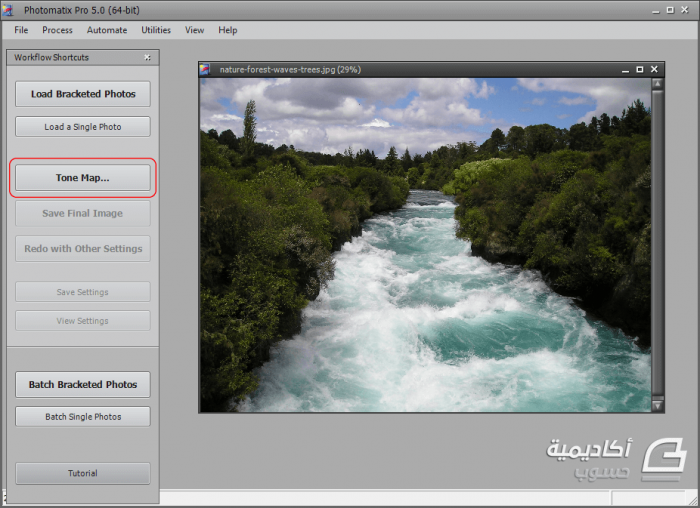
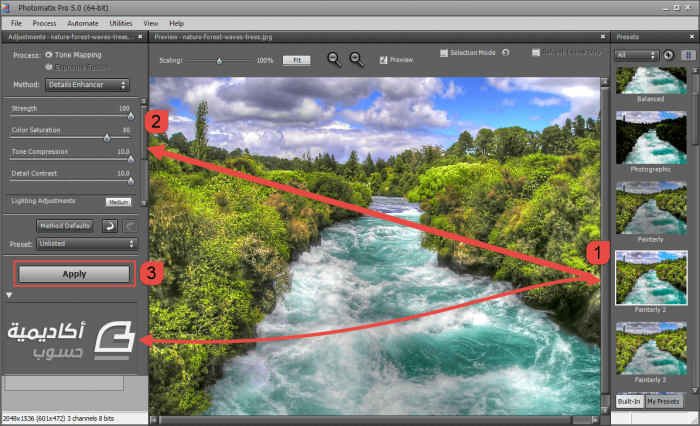
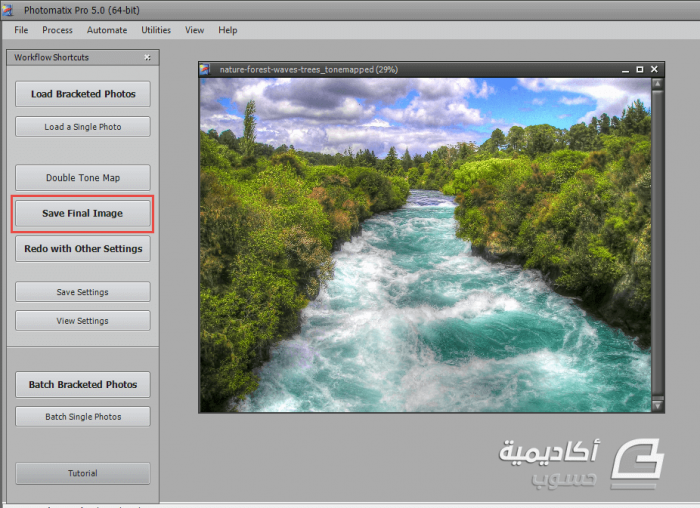
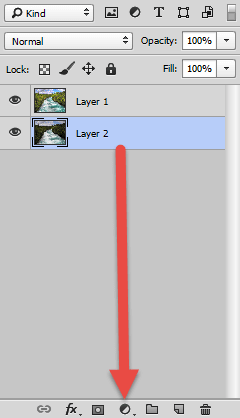

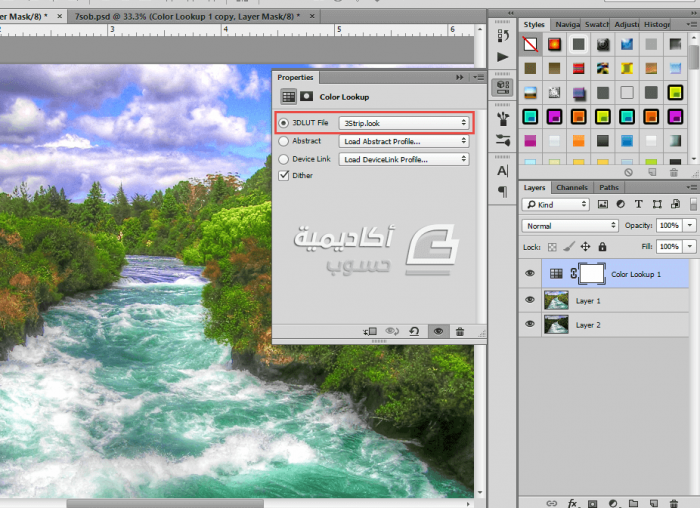

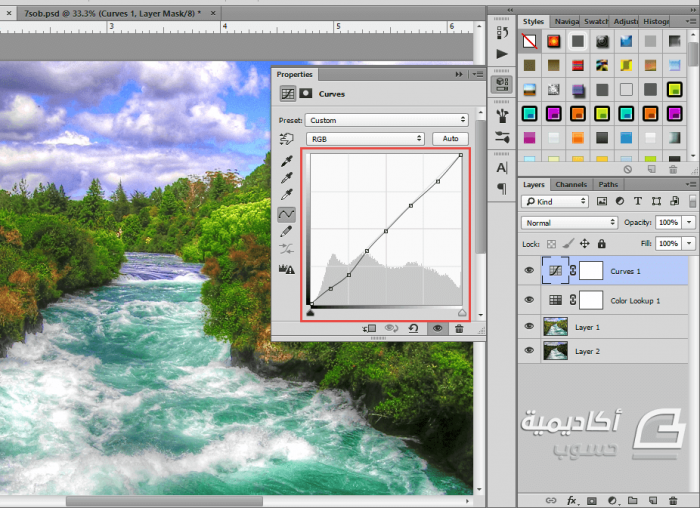
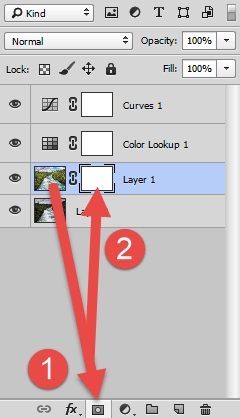
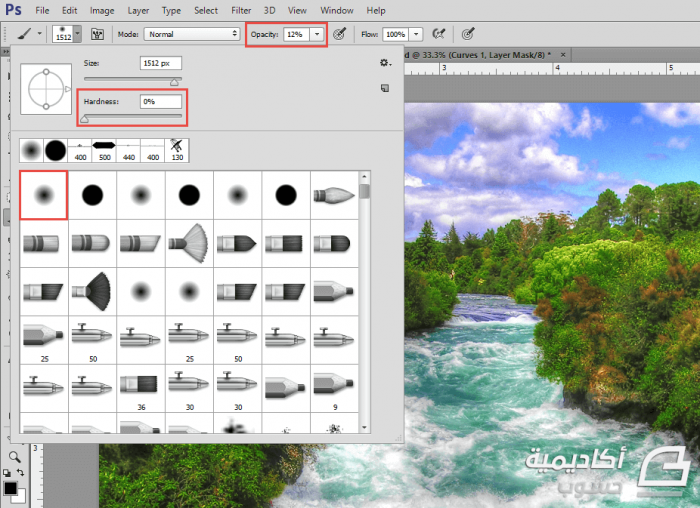

 رد مع اقتباس
رد مع اقتباس
المفضلات